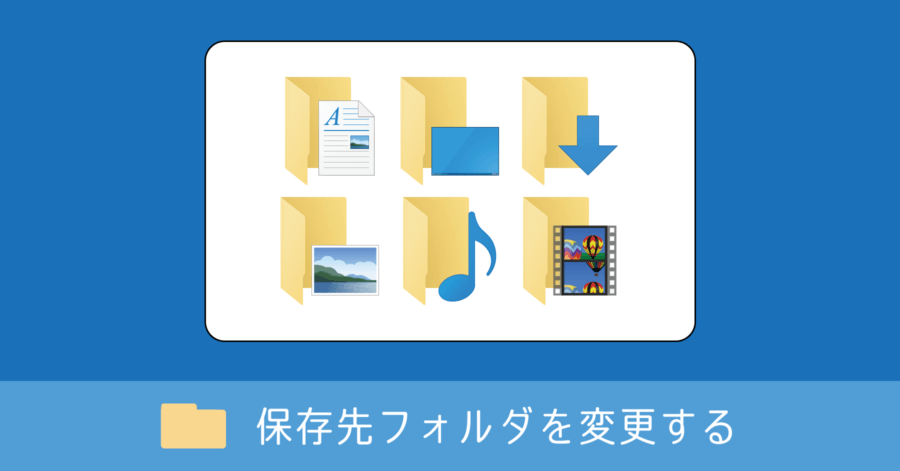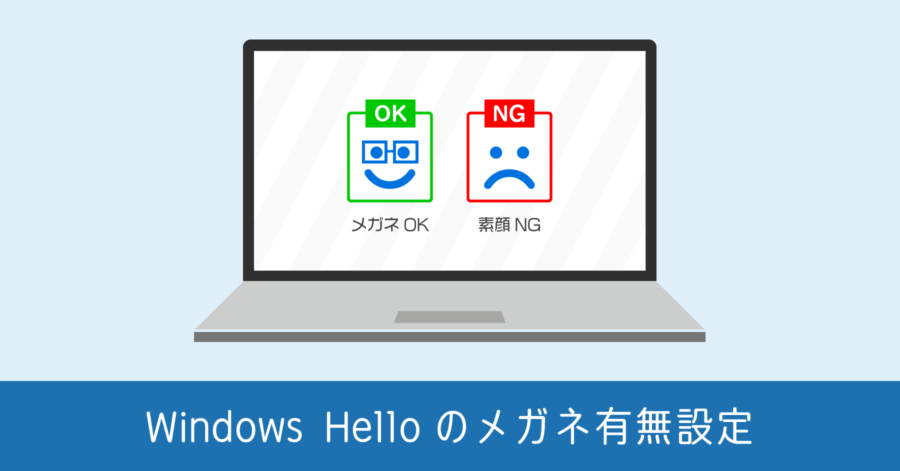Windows 7 ネットワーク接続時のパスワード保存先と削除・編集方法
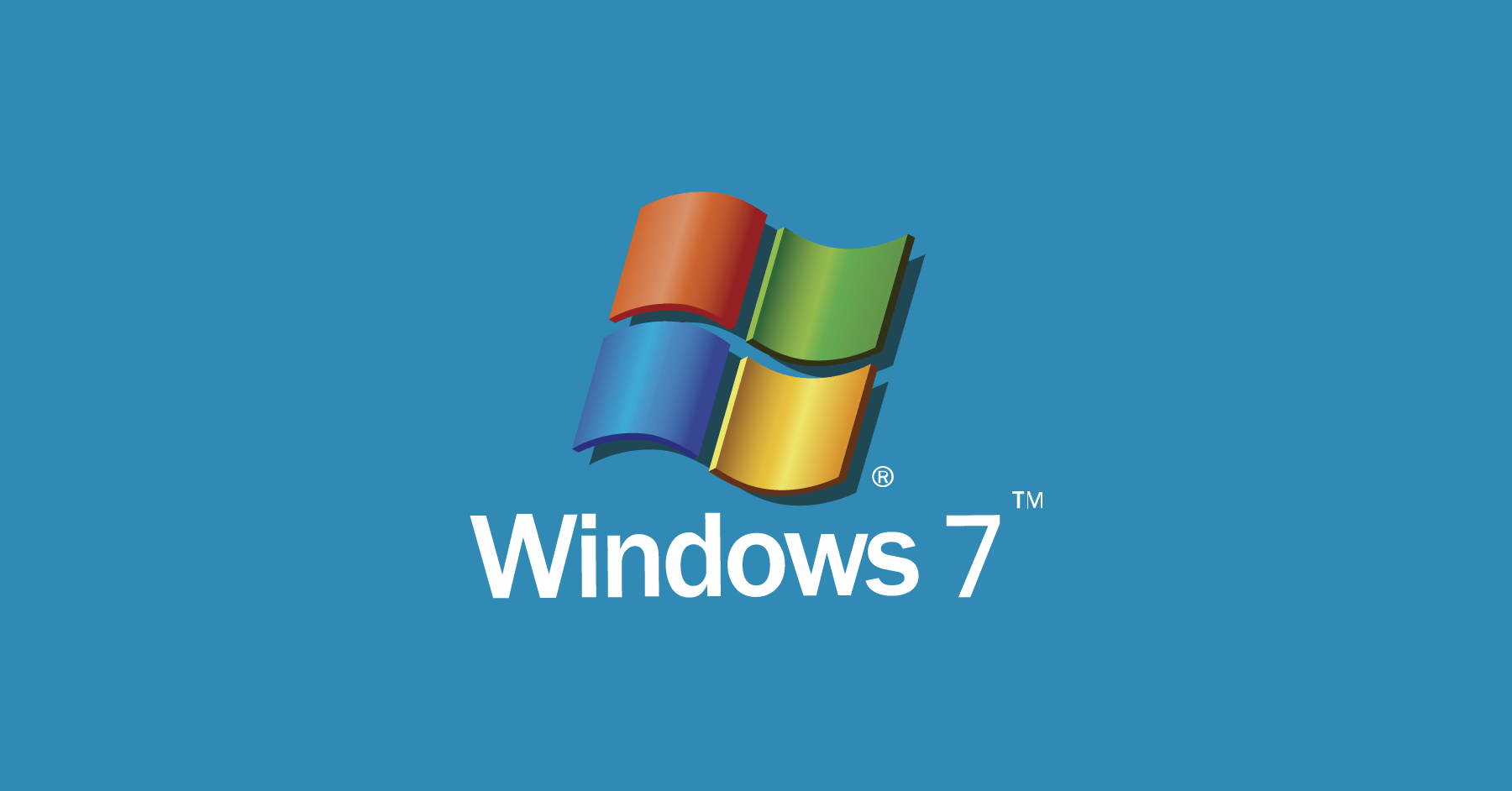
Windows 10、Windows 8.1 に関する情報は、こちらをご覧ください
Windows XP に関する情報は、こちらをご覧ください
ネットワーク上のPCにアクセスするとき、パスワード入力画面が表示されることがあります。
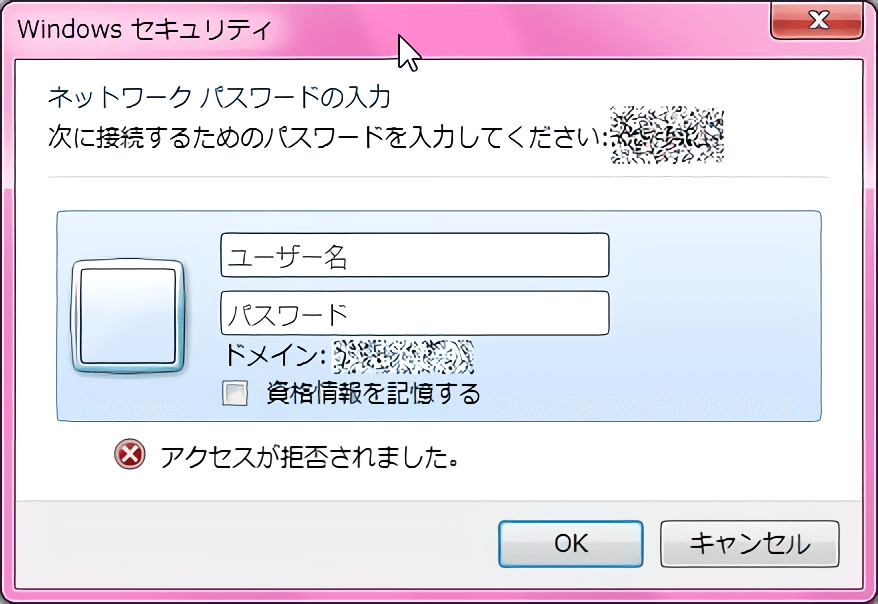
接続先マシンのユーザー名/パスワードを入力すると、アクセスできるようになります。そして [資格情報を記憶する] にチェックすると、次回より入力を省略できます。
しかし接続がうまくいった資格情報を記憶しても、パソコン再起動後にうまく接続できず、エラーが出る場合があります。この要因は様々ですが、エラーが発生する情報でアクセスしようとするため、いつまで経っても接続できない状態が続きます。
記録した資格情報を変更/削除する方法
記憶した資格情報(ユーザー名、パスワード)は、以下の手順で変更・削除できます。情報を削除すれば、また改めてユーザー名/パスワードの入力ダイアログが表示されます。以下の手順で「資格情報マネージャー」の画面を開きます。
- コントロールパネル
- カテゴリ [ユーザーアカウント]
- 資格情報マネージャー
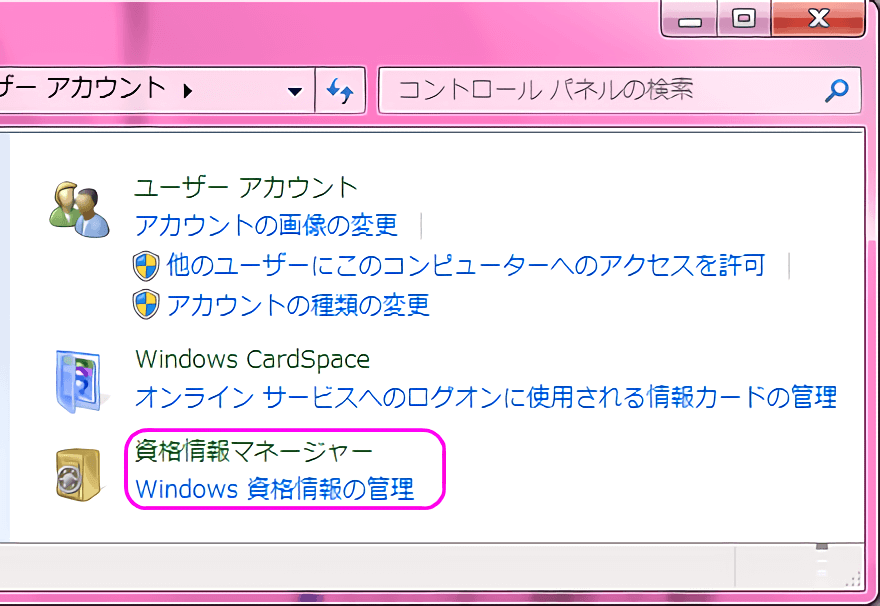
以下のように資格情報が表示されます。
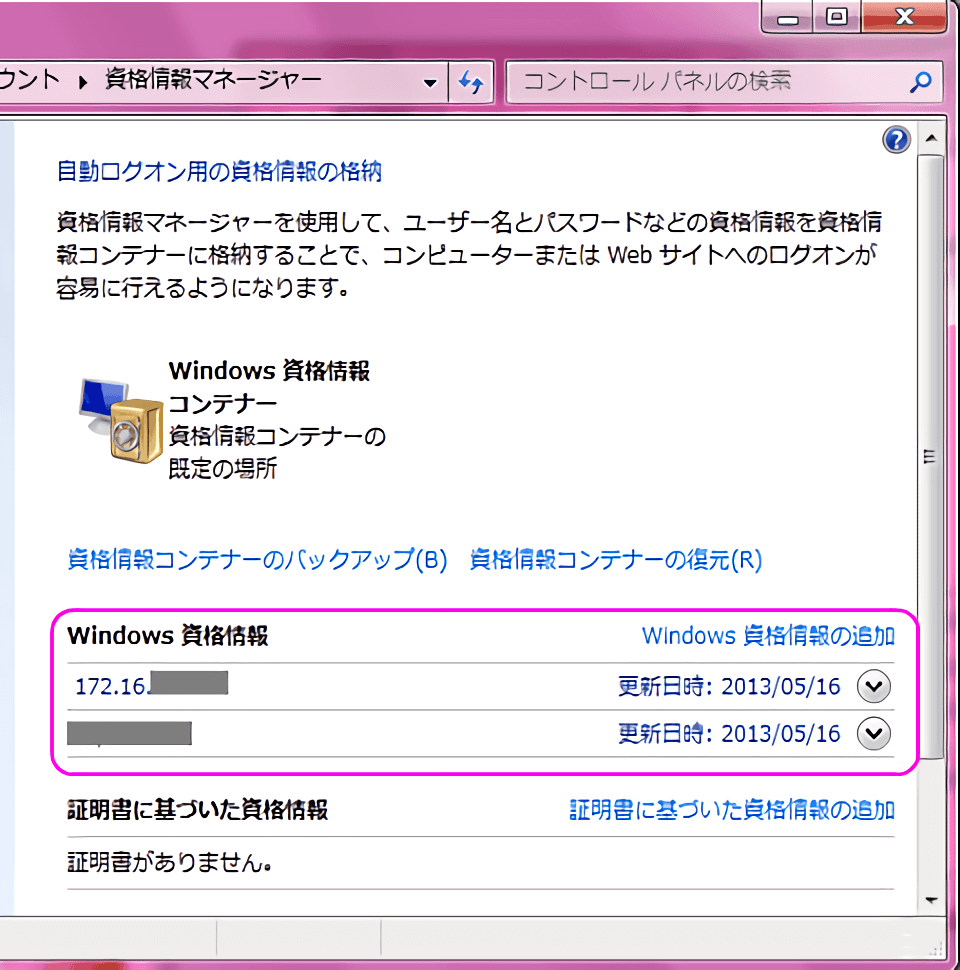
グレーで潰している箇所は、接続先のマシン名です。上の画像では2つのサーバに対して情報が保存されているので、2件表示されています。
右端の をクリックすると接続先のマシン情報が展開され、ここでログインユーザ名を確認できます。
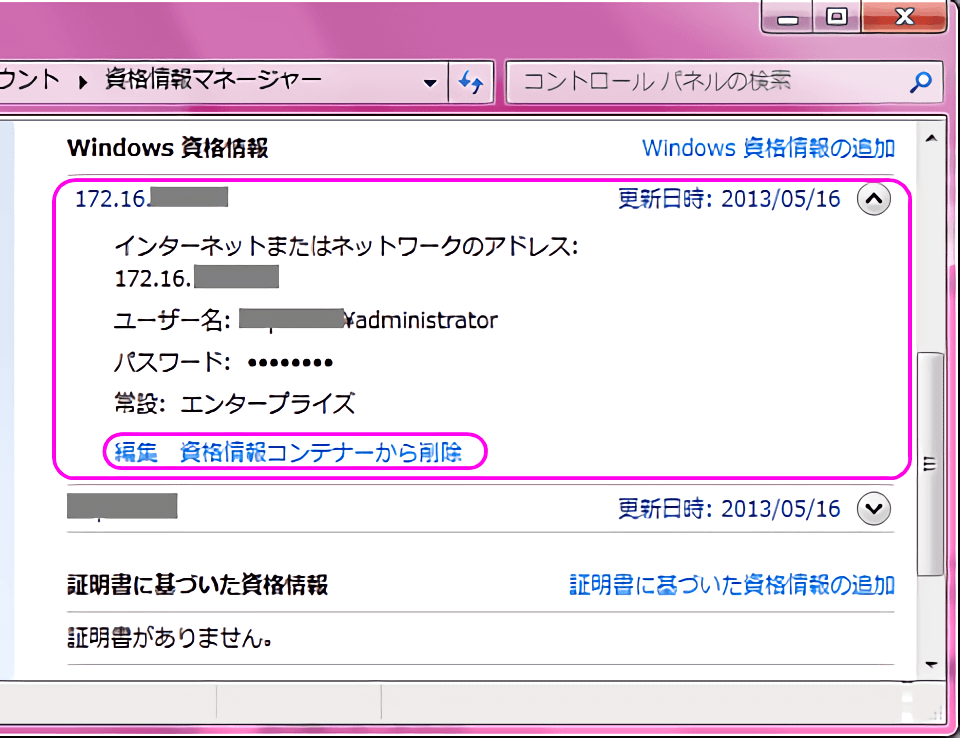
下の方に [編集] と [資格情報コンテナーから削除] のメニューが用意されています。
[編集] では、接続するユーザー名/パスワードが編集できます。
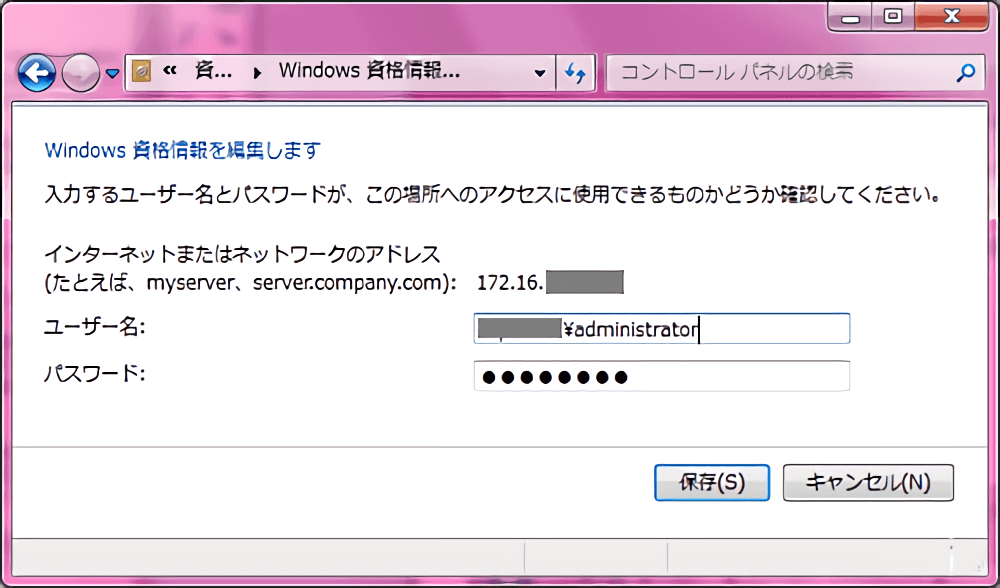
[資格情報コンテナーから削除] を選ぶと、保存された接続情報を削除できます。そして対象マシンに再びアクセスしたタイミングで、改めてユーザー名/パスワード入力ダイアログが表示されます。

上記の「資格情報マネージャー」へのアクセスは、XP の場合と同じように [ユーザーアカウント] メニューから [パスワードの管理] を選択しても可能です。Windows 7 になって、名称や編集方法が少し変更されました。
OS のバージョンが上がっても、管理されている場所は分かりづらいです。